Helden-Tipps: In 5 einfachen Schritten ein WordPress Backup erstellen
Wenn Sie eine WordPress Website betreiben, sollte Sie sich unbedingt über die Datensicherung Gedanken machen. Backups sind Ihr Sicherungsnetz für den Notfall, daher unglaublich wichtig. Trotzdem werden sie oft geradezu leichtsinnig ignoriert. Dabei können Sie in 5 einfachen Schritten ein WordPress Backup erstellen und damit immer auf der sicheren Seite sein.
Gestehen Sie es sich ein: Entweder wissen Sie nicht, was Backups sind und was an ihnen so wichtig ist. Sie sind der Meinung, Ihr Webhoster würde sich um Ihre Datensicherung kümmern. Sie verschieben die Erstellung von WordPress Backups immer wieder. Oder Sie haben irgendwann einmal ein WordPress Backup erstellt, das inzwischen vollkommen veraltet ist und von dem sie nicht einmal wissen, ob es überhaupt noch funktioniert.
Stellen Sie sich die Frage: Wären Sie am Boden zerstört, wenn alle Inhalte, all die Arbeit, die Sie über all die Zeit hinweg in Ihre WordPress Webseite investiert haben, auf einmal Mal verloren wäre? Wäre es vielleicht sogar ein finanzielles Desaster oder gar beruflicher Ruin, wenn Sie Ihre Inhalte nicht (schnell) wiederherstellen könnten?
Kann Ihnen das passieren? Ja – wenn Sie keine regelmäßigen WordPress Backups erstellen. Es muss sich dabei noch nicht einmal um einen Fehler von Ihnen handeln. Ihre Inhalte sind auch dann verloren, wenn es bei ihrem Hoster zu einem Server Crash kommt. Oder ein Entwickler einen Fehler macht. Oder Ihre Seite gehackt wird. Und dann?
Dann brauchen Sie möglichst schnell ein möglichst aktuelles WordPress Backup, um Ihre Inhalte wiederherzustellen. Deswegen sollten Sie ein WordPress Backup erstellen. Oder von den WordPress Helden erstellen lassen.
Hoster Backups: Nur ein Notnagel
Ihre Seite wird über einen Server gehostet, der auch Backups erstellt. Okay. Aber können Sie auch sagen, wie oft und in welchem Umfang diese Backups erstellt werden? Kann man mit diesen Sicherungen auch einzelne Seiten wiederherstellen? Wenn nicht, müssen Sie das Backup für Ihre gesamte Domain einspielen, das Ihren seither eingestellten Content möglicherweise noch weiter zurückwirft. Sind die Datensicherungen Ihres Hosters mit WordPress kompatibel, sodass Sie ohne großes IT-Know-How die Daten wiederherstellen können? Wenn nicht, kann die Wiederherstellung nur bedingt und unter großen technischen Herausforderungen stattfinden, dann muss früher oder später ein Profi herangezogen werden (auch in diesem Fall sind die WordPress Helden allzeit bereit). Die Datensicherung über Ihren Hoster ist – wenn Sie überhaupt stattfindet – nur eine Notlösung. Sie oder ein Profi sollten also zusätzlich ein WordPress Backup erstellen.
Ein WordPress Backup erstellen: In 5 Schritten erledigt
Sie haben verschiedene Optionen für die Erstellung von WordPress Backups: Da wären zum einen WordPress Plugins, die genannten Hoster-Backups oder auch die manuelle Kopie Ihrer FTP Daten. Sie alle erfordern ein unterschiedliches Level an IT-Wissen. Da die Backups Ihres Hosters eventuell zu unzuverlässig sind und Nicht-ITler sich mit der FTP-Kopie schnell überfordert fühlen, bleibt für den Laien nur noch die Plugin-Lösung. Hier gibt es zahlreiche Varianten, kostenlose Backup Plugins sowie Premium WordPress Plugins. Besonders beliebt sind die Plugins BackupBuddy, VaultPress, BackWPup, Duplicator und Updraft Plus. An dieser Stelle soll BackupBuddy genauer vorgestellt werden. Mit ihm kann man täglich, wöchentlich oder monatlich WordPress Backups erstellen und sie in verschiedenen Cloudsystemen (zum Beispiel Dropbox, Rackspace Cloud, Amazon S3, Stash oder FTP) speichern oder das Backup per Mail an sich selbst versenden. Die Datensicherung von BackupBuddy umfasst auf Wunsch die WordPress Database, die komplette Mediendatenbank, Themes, Plugins und alles andere. Dieses Plugin ist keine Freeware, das kleinste Paket erlaubt Backups für zwei Domains über ein Jahr hinweg und kostet 80$ – umgerechnet also knapp 75€. So können Sie mit BackupBuddy ein WordPress Backup erstellen:
- BackupBuddy herunterladen und installieren. Das geht wie mit jedem anderen WordPress Plugin. Über das Plugin-Dashboard in Ihrem CMS können Sie es anschließend aktivieren, folgen Sie dort einfach den Instruktionen.
- BackupBuddy konfigurieren: Besuchen Sie in Ihrem WordPress Dashboard die „Settings“ von BackupBuddy. Definieren Sie zuerst ein Passwort für den ImportBuddy, das geschieht unter „General Options“. Anschließend legen Sie unter „Email Notification Recipients“ die Emailadresse fest, an die Fehlermeldungen gesendet werden sollen.
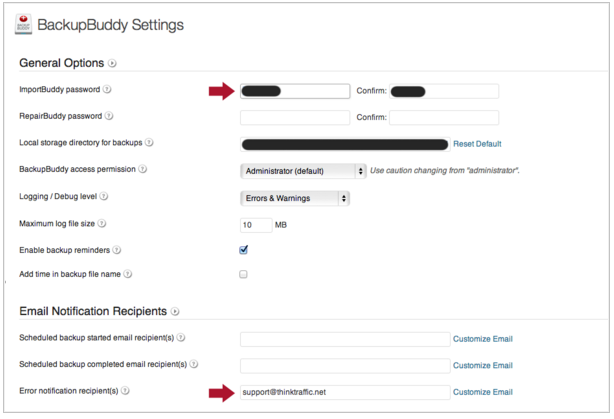
- Offsite Backups einrichten: Speichern Sie eine Kopie Ihrer Backups auch an einem sicheren Ort, für den Fall, dass Sie nicht auf Ihren Server zugreifen können. BackupBuddy ist beispielsweise mit Cloud Systemen wie Dropbox kompatibel. Mit dem Plugin erhalten Sie auch Zugang zu BackupBuddy Stash, einem eigenen Cloudsystem. Unter „Remote Destinations“ und „Add News Destination“ können Sie festlegen, wohin die Backup Kopie versendet werden soll.
- Erstellen Sie das erste WordPress Backup. Im BackupBuddy Menü wählen Sie im Bereich „Backup“ die Option „Complete Backup“. Anschließend erstellen Sie eine erste Sicherung Ihrer gesamten WordPress Seite. Nach der Fertigstellung können Sie die Backup Datei herunterladen, auf dem Server speichern oder an eine Cloud verschicken.

- Regelmäßige WordPress Backups einrichten. Nachdem die erste Sicherung angelegt wurde, sollten Sie unbedingt in regelmäßigen Abständen WordPress Backups erstellen lassen, schließlich aktualisieren Sie regelmäßig Ihren Content. Mit BackupBuddy können Sie die zeitlichen Abstände selbst festlegen, allerdings empfiehlt das Plugin tägliche Datenbank Backups und wöchentliche Gesamtbackups.

Und dann ist er da, der Tag an dem das WordPress Backup zum Einsatz kommt. BackupBuddy macht die Wiederherstellung der benötigten Daten einfach. Laden Sie einfach das aktuellste Backup zusammen mit der Datei „importbuddy.php“ auf Ihren Server hoch und verifizieren Sie einige Anfragen. Das war‘s.
BackupBuddy ist natürlich nur ein Backup Plugin, das für ein WordPress Backup verwendet werden kann. Es ist besonders Userfreundlich und leicht in der Bedienung. Sie möchten sich nicht allein um die Erstellung eines WordPress Backups kümmern müssen? Kein Problem. Die WordPress Helden übernehmen für Sie die Erstellung Ihrer Backups sowie der Implementierung einer auf Ihre Bedürfnisse zugeschnittenen Lösung. Kontaktieren Sie uns, wir erstellen für Sie ein individuelles Angebot.

